
Pomislimo, kako lahko s skupinskimi pravilniki nastavite iste ozadje namizja (ozadje) za vse računalnike v domeni. Praviloma se takšna zahteva pojavlja v velikih organizacijah, ki zahtevajo uporabo istega ozadja namizja v korporativnem slogu podjetja na vseh računalnikih.
Vsebina:
- Konfigurirajte pravilnike skupine ozadja za namizje
- Nastavitev ozadja namizja prek registra in GPO
- Windows 10 ne uporablja ozadja namizja prek GPO
Pravzaprav potrebujemo datoteko s sliko, ki jo želite uporabiti kot ozadje. Lahko je bmp ali jpg datoteka.
Če podjetje uporablja monitorje različnih formatov, morate izbrati ločljivost najmanjšega monitorja in to ločljivost uporabiti za sliko ozadja. Če je na primer najmanjša ločljivost monitorja 1280 x 1024, je to ločljivost slike, ki jo morate uporabiti. V tem primeru bo slika ozadja osrednja na zaslonu in prikazana v načinu polnjenja (Izpolni).Slikovno datoteko je mogoče predhodno kopirati v vse računalnike, vendar po mojem mnenju stranke lažje samodejno prevzamejo jpg datoteko iz omrežnega imenika. Če želite to narediti, lahko uporabite datotečni strežnik, imenik SYSVOL na krmilnikih domen ali imenik DFS. Za naše distribuirano omrežje smo izbrali drugo možnost, ker se vsebina SYSVOL samodejno kopira med vse DC-je, to bo zmanjšalo WAN promet med podružnicami, ko stranke prejmejo datoteko s sliko.
Kopirajte slikovno datoteko s katerega koli krmilnika domene v imenik C: \ Windows\ SYSVOL\ sysvol\ winitpro.lokal\ skripte\ Zaslon. Pot datoteke UNC bo videti tako: \\winitpro.lokal\ SYSVOL\ winitpro.lokal\ skripte\ Zaslon\ corp_ tapeta.jpg.

Preverite, ali so uporabniki domene prebrali dovoljenja za to datoteko (preverite dovoljenja NTFS s podelitvijo pravice Preberi skupina Domena Uporabniki ali Preverjeno Uporabniki).
Konfigurirajte pravilnike skupine ozadja za namizje
Nato odprite konzolo za upravljanje domene GPO (GPMC.msc) Ustvarite nov pravilnik in ga z uporabniki dodelite želenemu OU (v našem primeru želimo, da se pravilnik uporabi za vse računalnike in domenske strežnike, zato le uredimo privzeto politiko domen). Preklopite v način urejanja pravilnika.
Pojdite na razdelek sekcije Konfiguracija uporabnika -> Politike -> Administrativne predloge -> Namizje -> Namizje (Konfiguracija uporabnika -> Administrativne predloge -> Namizje -> Namizje).
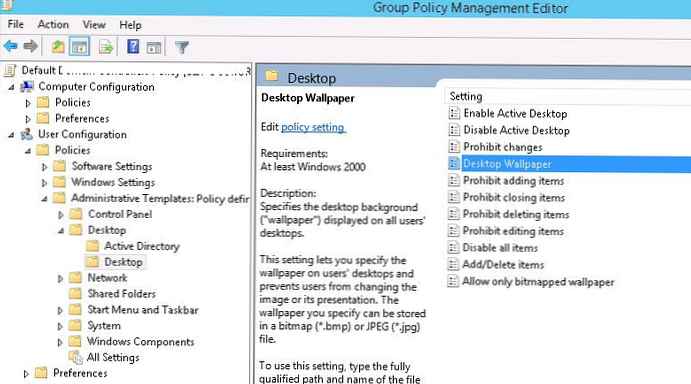
Omogoči pravilnik Omogoči Aktivno Namizje (Omogoči aktivno namizje).
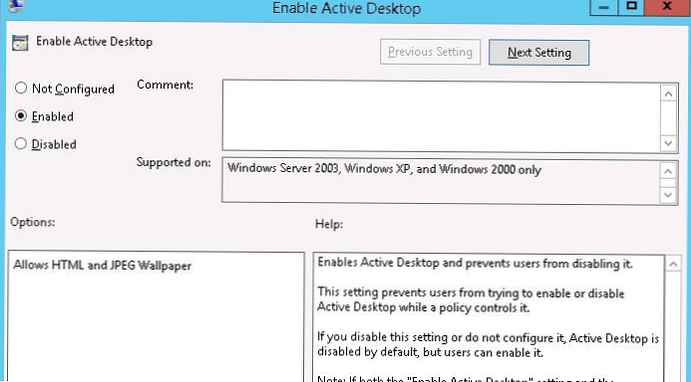
Nato omogočite pravilnik Namizje Ozadje (Ozadje za namizje). V nastavitvah pravilnika določite UNC pot v datoteko s sliko in izberite slog ozadja (Stil ozadja) - Izpolni (Polnjenje).
Namig. Običajno je slog ozadja "Izpolni" videti v skoraj vseh ločljivosti zaslona..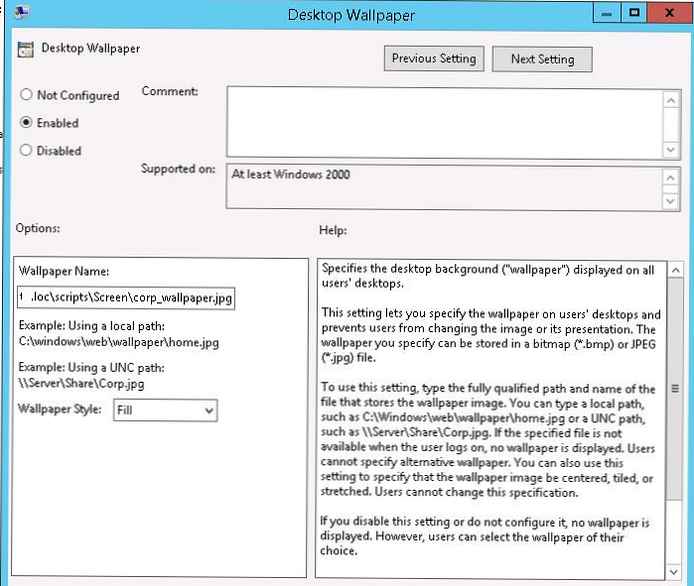
Če želite preveriti, ali pravilnik deluje na stranki, se odjavite (odjavite) in se znova prijavite. Na namizju uporabnika je treba prikazati navedeno ozadje.
Če pravilnik skupine ne uporablja za odjemalce, lahko z ukazom gpresult diagnosticirate dodelitev pravilnika določenemu odjemalcu (če želite preveriti, ali je vaša politika prikazana v razdelku Aplikacija predmetov skupinske politike).Po potrebi preprečiti uporabnikom spreminjanje ozadja namizja, omogoči politiko Preprečiti Spreminjanje Namizje Ozadje (Prepreči spreminjanje ozadja namizja) v razdeleke Uporabnik Konfiguracija -> Upravni Predloge -> Nadzor Plošča -> Prilagoditev.

Če želite natančneje usmeriti pravilnik o ozadjih na stranke, lahko uporabite filtre WMI GPO, na primer, da ozadja nanesete samo na namizja Windows 10, uporabite ta filter WMI:
izberite * iz Win32_OperatingSystem, kjer je različica, kot je "10.%"
Nastavitev ozadja namizja prek registra in GPO
Preko registra lahko nastavite parametre in datoteko za ozadje namizja. Pot do datoteke za ozadje je shranjena v nastavitvi niza (REG_SZ) Ozadje v podružnici Hkey_ TRENUTNO_USER\ Nadzor Plošča\ Namizje\ ali Hkey_ TRENUTNO_USER\ Programska oprema\ Microsoft\ Windows\ CurrentVersion\ Politike\ Sistem. V tem parametru morate določiti pot UNC do vaše slike.
V isti podružnici registra parameter OzadjeStyle (REG_SZ) nastavi položaj slike na namizju. Za raztezanje slike uporabite vrednost 2.
Če želite uporabnikom preprečiti spreminjanje ozadja namizja, ustvarite v veji registra Hkey_ LOKALNO_ STROJ\ PROGRAMSKA OPREMA\ Microsoft\ Windows\ CurrentVersion\ Politike\ ActiveDesktop parameter "NoChangingWallPaper" = dword: 00000001
Te nastavitve registra se lahko razširijo na računalnike uporabnikov s pomočjo razširitve GPO - Group Policy Preferences. Če želite to narediti, pojdite na Uporabnik Konfiguracija -> Nastavitve -> Windows Nastavitve in ustvarite dva registrska ključa z načinom posodobitve.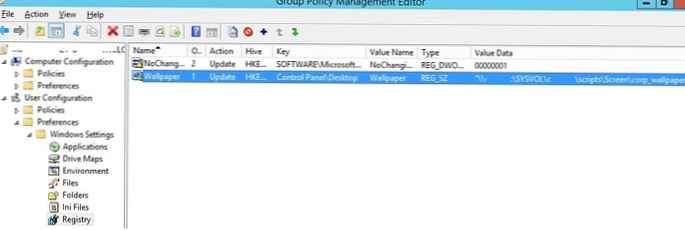
Z nastavitvami za skupinsko politiko Ciljna usmerjenost na ravni predmetov lahko natančneje dodelite pravilnike o ozadju strankam. Na primer v lastnostih nastavitve registra v pravilniku na zavihku Pogosti vklopite Postavka stopnjo Ciljanje, pritisnite gumb Ciljanje in s pomočjo preprostega čarovnika določite, da naj se podatki o nastavitvah pravil o sliki v ozadju uporabljajo samo za računalnike z operacijskim sistemom Windows 10 in uporabnike iz določene varnostne skupine AD.
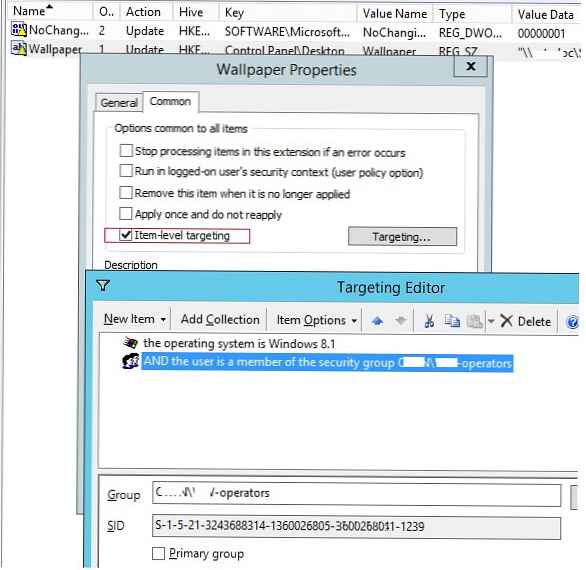
Podobno lahko naredite več različnih datotek ozadja za različne skupine uporabnikov (ali naprav). Z dodajanjem potrebnih uporabnikov za dostop do skupin lahko nastavite različno ozadje namizja za različne kategorije zaposlenih.
Poleg tega lahko spremenite sliko na prijavnem zaslonu. Za to lahko uporabite pravilnik. Sila a specifična privzeto zaklepanje zaslon slika v razdelku GPO Konfiguracija računalnika -> Politike -> Upravne predloge -> Nadzorna plošča -> Prilagoditev ali s pomočjo naslednjih nastavitev registra:
- HKLM \ Software \ Politike \ Microsoft \ Windows \ Personalizacija - LockScreenImage - pot do jpg slike na zaklenjenem zaslonu;
- HKLM \ Software \ Politike \ Microsoft \ Windows \ Personalizacija - LockScreenOverlaysDisabled = 1;
- HKLM \ Programska oprema \ Politike \ Microsoft \ Windows \ Sistem - DisableLogonBackgroundImage = 0.
Windows 10 ne uporablja ozadja namizja prek GPO
V računalnikih z operacijskim sistemom Windows 10 se politika ozadja namizja morda ne bo uporabila prvič. Dejstvo je, da Windows 7 in Windows 10 uporabljata predpomnilnik ozadja namizja drugače. V sistemu Windows 7 se predpomnilnik ozadja vsakič, ko se uporabnik prijavi v sistem, samodejno regenerira.
Če se v sistemu Windows 10 pot do slike ni spremenila, se predpomnilnik ne posodobi, tako da bo uporabnik videl staro sliko, tudi če ste jo posodobili v imeniku na strežniku.
Zato lahko za Windows 10 dodate dodaten skript logotipa, ki počisti predpomnilnik slik, ko se uporabnik odjavi. To bi lahko bila datoteka palice Clear_wallpaper_cache.bat s kodo:
del / F / S / Q% USERPROFILE% \ AppData \ Gostovanje \ Microsoft \ Windows \ Teme \ TranscodedWallpaper
del / F / S / Q% USERPROFILE% \ AppData \ Gostovanje \ Microsoft \ Windows \ Teme \ CachedFiles \ *. *
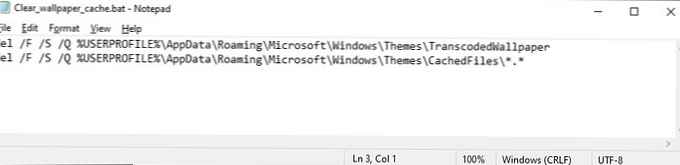
Kot rezultat, se bo običajno uporabljalo ozadje namizja za uporabnike sistema Windows 10.











